如何修复 Windows 11 上的 Valorant 卡住和冻结问题
估价是一款流行的在线战术第一人称射击游戏,吸引了世界各地许多游戏玩家的注意力。然而,体验可能会因游戏冻结或卡住而受到损害,尤其是在 Windows 11 上。此问题可能会导致挫败感并干扰游戏玩法,因此了解如何修复它非常重要。本文将探讨一些故障排除技术,帮助您解决《Valorant》在 Windows 11 上的卡顿和冻结问题。
首先,确保关闭 Valorant 和 Riot 启动器。完成后,打开 Windows 设置。导航至展示在下面系统。
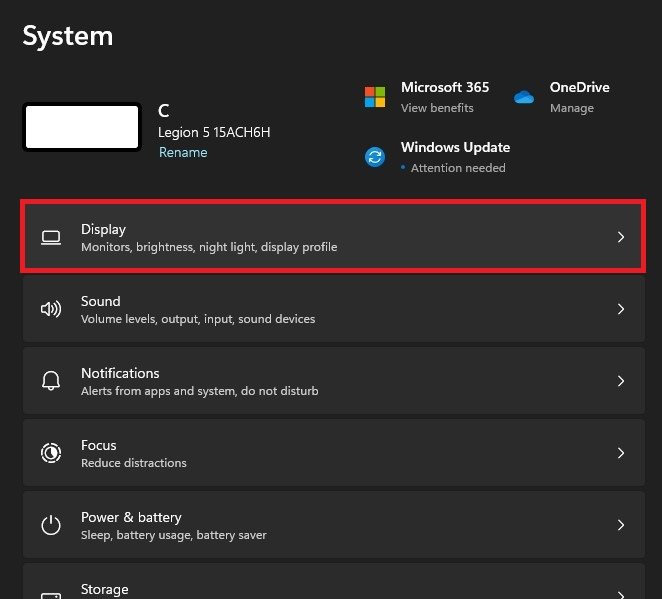
Windows 设置 > 系统 > 显示
向下滚动并选择图形,或者直接搜索图形设置到达这里。
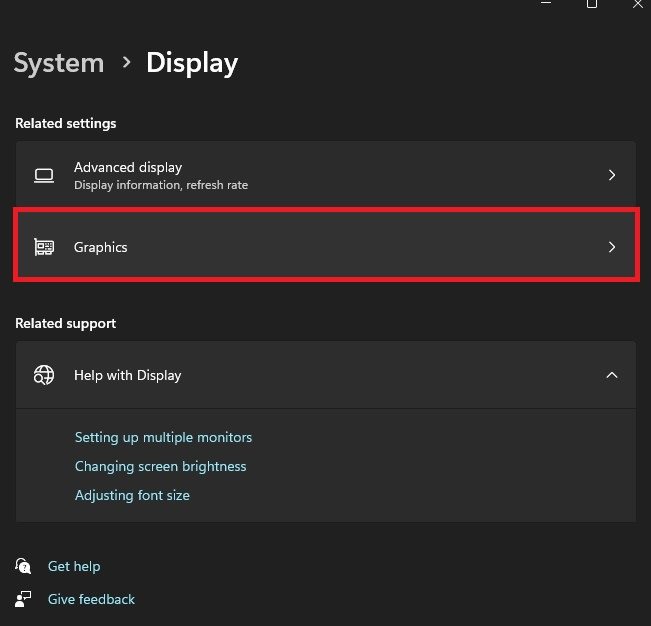
系统设置 > 显示 > 图形
您可以更改 Windows PC 上安装的应用程序的默认 GPU 设置。点击浏览,您的文件资源管理器将打开。
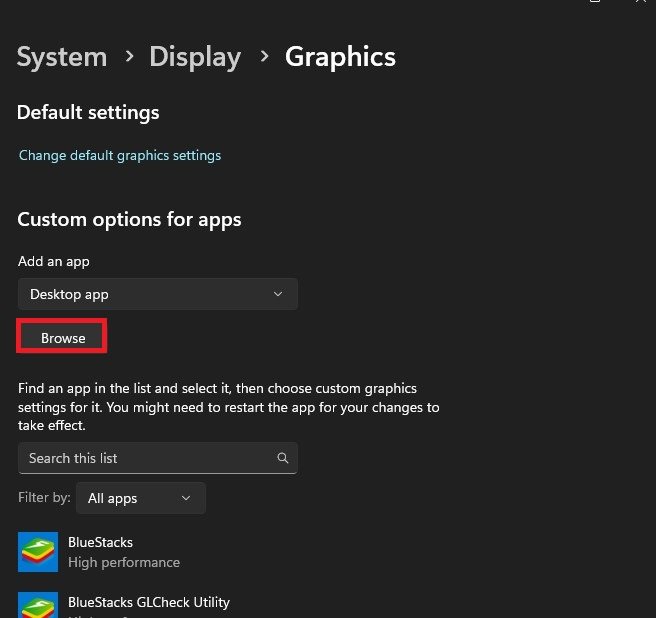
在图形设置中浏览 Valorant
导航到您安装的驱动器防暴游戏。在这种情况下,这将是默认的 C: 驱动器 > Riot Games > VALORANT > live > ShooterGame > Binaries > Win64。选择Valorant-Win64-运输应用程序并单击添加。
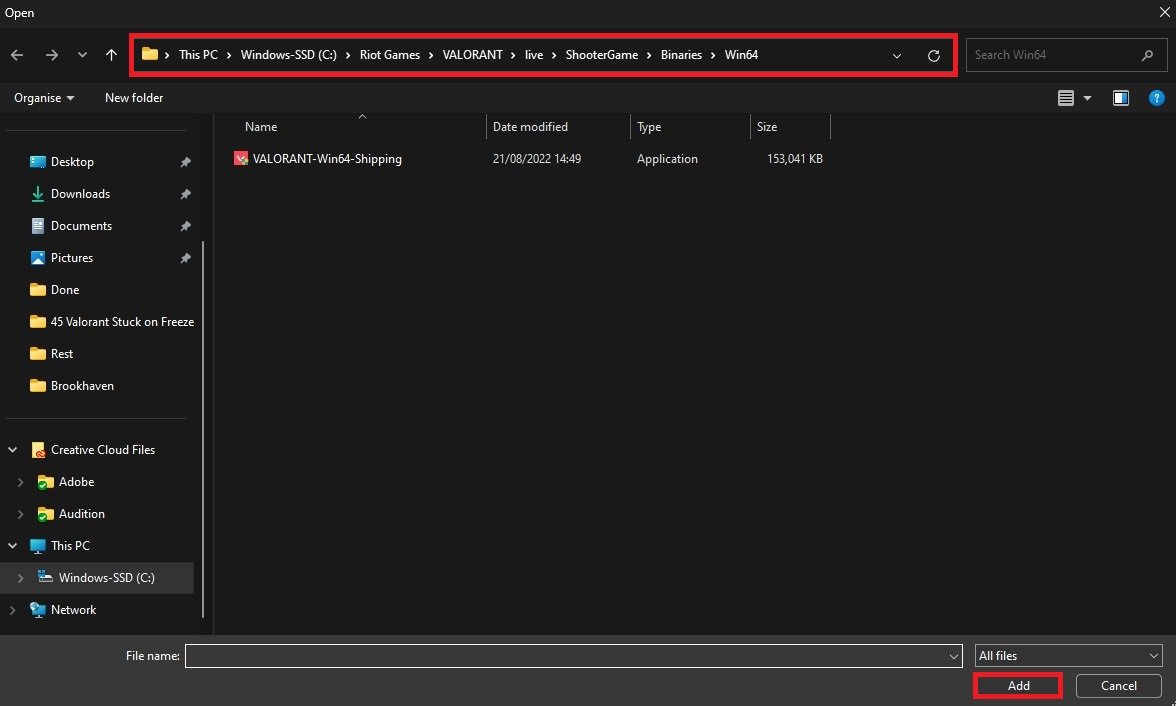
C: 驱动器 > Riot Games > VALORANT > live > ShooterGame > Binaries > Win64
这会将 Valorant 游戏进程添加到此应用程序列表中。如果找不到安装位置,请在开始菜单中搜索 Riot Games。点击打开文件位置,这将打开 Riot 快捷方式的文件位置。右键单击该快捷方式,然后单击打开文件位置再次进入您的《Valorant》游戏流程。
点击选项对于 Valorant 并设置图形偏好到高性能。这将确保您的显卡在启动游戏后立即得到利用,对于大多数用户来说,这将解决游戏在启动时卡住的问题,并且还可以减少游戏中的冻结帧。
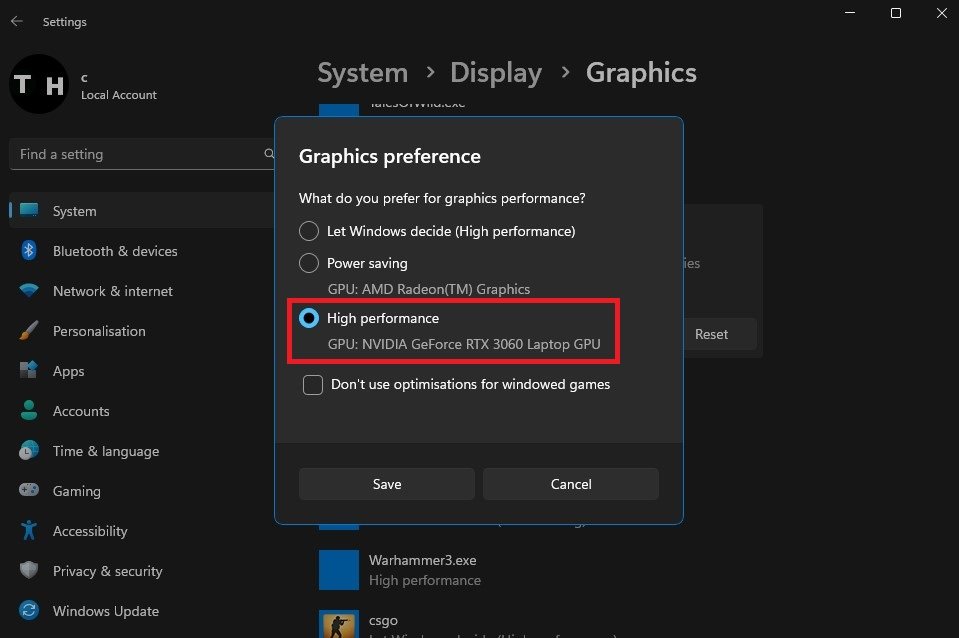
更改 Valorant 图形首选项
以管理员身份启动 Valorant
接下来,返回到文件资源管理器中的游戏进程,路径为 Riot Games > VALORANT > live > ShooterGame > Binaries > Win64。右键单击 VALORANT 应用程序并选择特性。
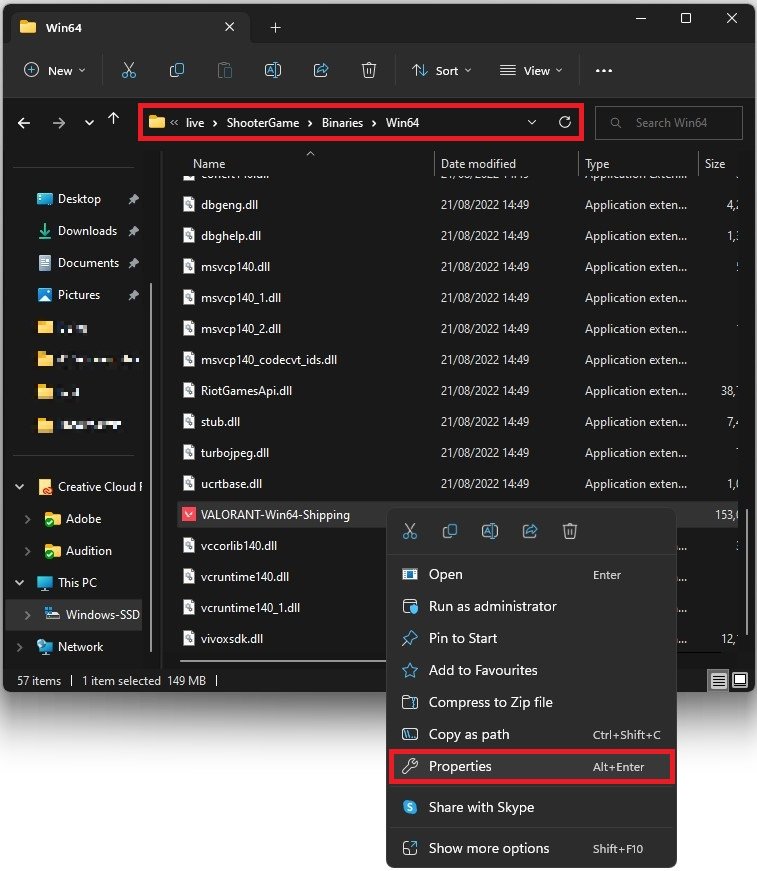
Riot Games > VALORANT > 实时 > ShooterGame > 二进制文件 > Win64 > VALORANT > 属性
在兼容性选项卡,检查禁用全屏优化和以管理员身份运行该程序应用更改之前的选项。这将确保游戏拥有正确启动所需的所有权限,而无需 Windows 服务进行更改。然后,您可以尝试启动 Valorant,看看这是否可以解决您的问题。
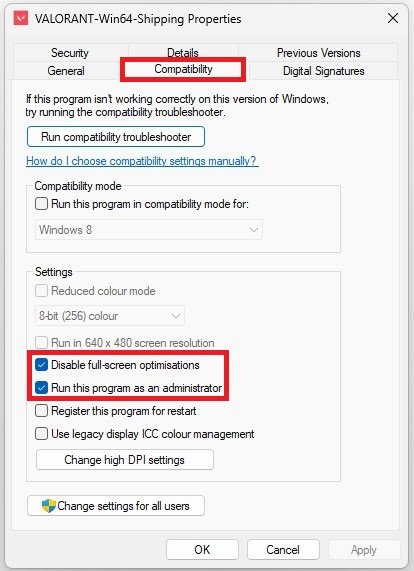
Valorant 属性 > 兼容性 > 设置
排除网络连接故障并禁用 VPN
如果问题仍然存在,尤其是在启动游戏时,请确保您使用的是可靠的网络连接。最好还考虑禁用 VPN 服务,这可能会阻止您正确登录游戏帐户。
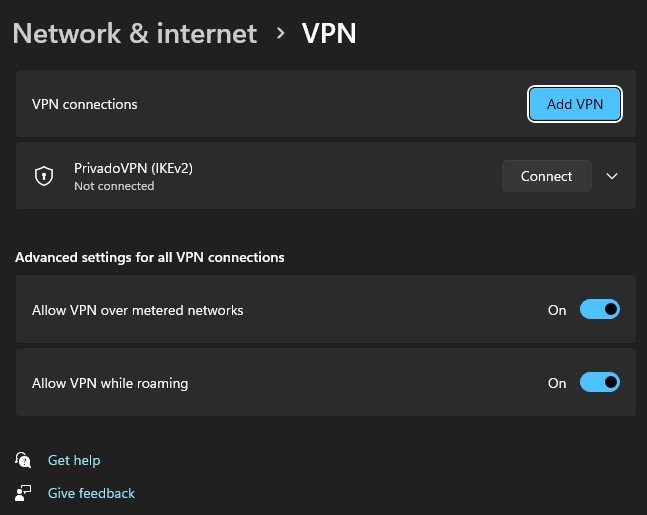
Windows 设置 > 网络和 Internet > VPN
更新并重新启动 Windows
接下来,返回 Windows 设置。从这里导航至Windows更新选项卡。请确保在重新启动电脑之前下载并安装最新更新。这将确保您的操作系统不是导致 Valorant 启动问题的罪魁祸首。
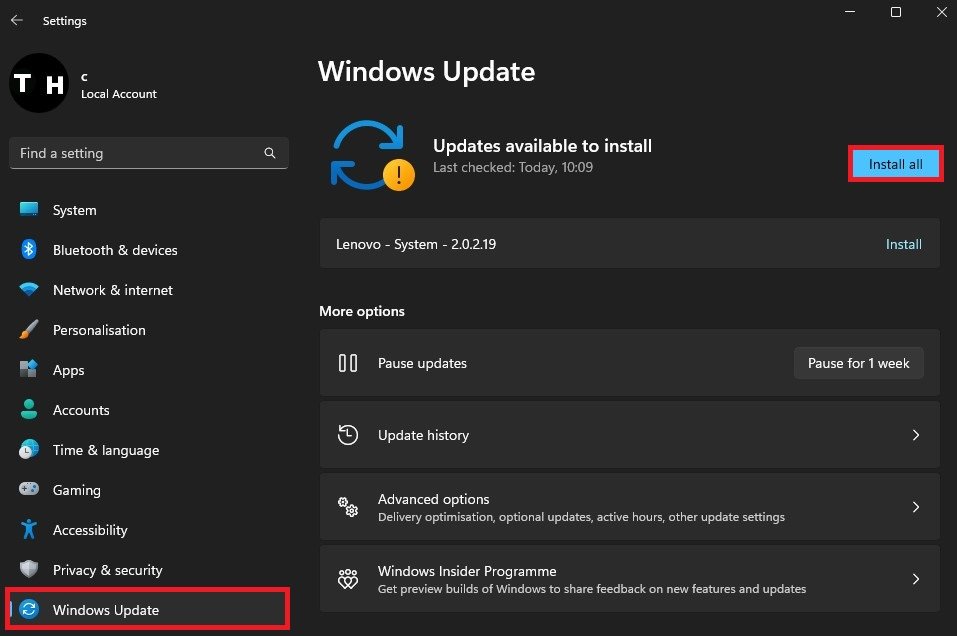
Windows 设置 > Windows 更新
更新 Valorant 图形设置
最后,您应该考虑减少一些《Valorant》游戏内的图形设置。请按照下面的简短指南应用最适合您的系统性能的设置。
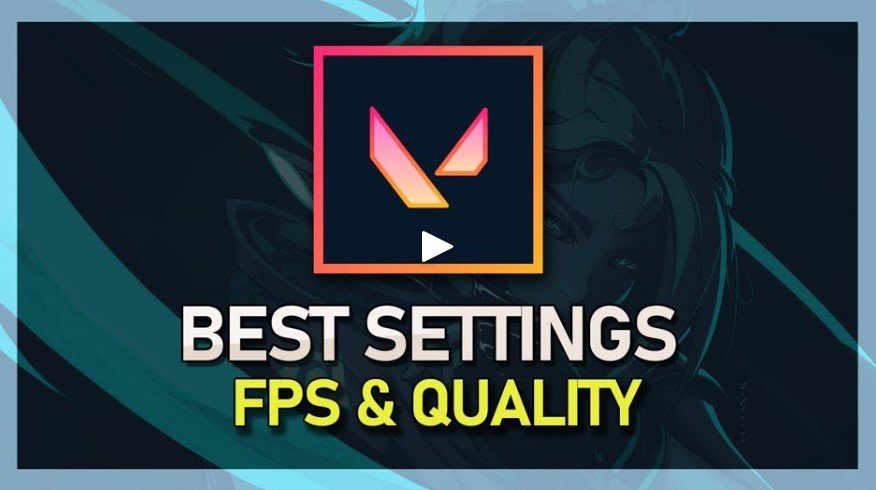
-
为什么《Valorant》在 Windows 11 上会卡住或冻结?
《Valorant》在 Windows 11 上冻结或卡住的原因有多种。其中可能包括过时的驱动程序、系统资源不足、游戏文件损坏或游戏服务器问题。
-
如果《Valorant》继续冻结或卡住,我该怎么办?
如果《Valorant》继续冻结或卡住,您可能需要检查系统是否存在恶意软件、执行干净启动或更新操作系统
-
如何防止《Valorant》日后冻结或卡住?
您可以通过确保您的系统满足游戏要求、定期更新驱动程序以及清除系统中的临时文件和缓存来防止《Valorant》将来冻结或卡住。玩游戏时避免运行其他程序也是一个好主意,可以让您的计算机免受恶意软件的侵害。
-
我可以在 Windows 11 上使用低端硬件玩《Valorant》吗?
《Valorant》针对低端硬件进行了优化,因此您应该能够在满足最低要求的系统上在 Windows 11 上玩它。但是,如果您遇到延迟或性能不佳的情况,您可能需要升级硬件或降低游戏的图形设置以改善游戏体验。


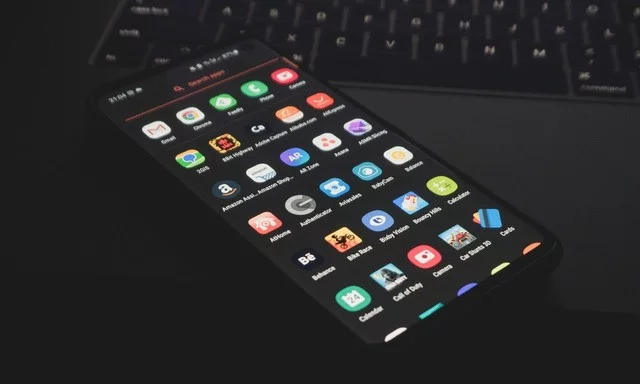






![如何解决 OmeTV 无法工作的问题 [7 种方法]](https://pfrlju.com/tech/avilas/wp-content/uploads/cache/2025/04/fortniteunabletologin.jpg)

![[6 个修复] 由于安全策略,无法截屏](https://pfrlju.com/tech/adelia/wp-content/uploads/2021/11/Cant-take-Screenshot-due-to-Security-Policy.webp)
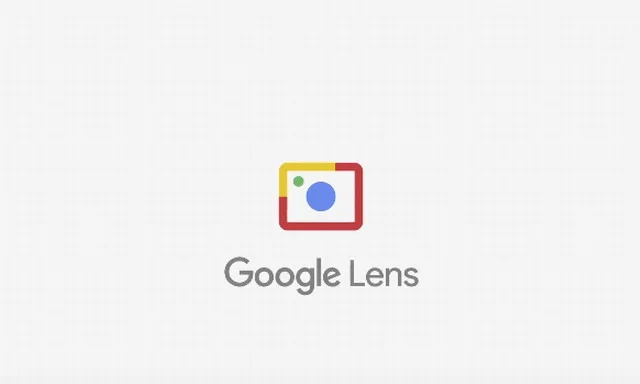
![如何清除夏普 Roku 电视的缓存 [3 种方法]](https://pfrlju.com/tech/adelia/wp-content/uploads/2024/08/How-to-Clear-Cache-of-Sharp-Roku-TV.webp)
![Ryzen 9 7900X的最佳RAM [游戏与生产力2024]](https://pfrlju.com/tech/avilas/wp-content/uploads/cache/2025/04/1745747346_197_best-ram-for-ryzen-9-7900x.png)